Skærmoptagelse bliver mere relevant, efterhånden som virtuelle øvelser og kampagner foregår online. Når du leder efter et professionelt, men brugervenligt optagelsesværktøj, vil du støde på iTop Screen Recorder. Softwaren giver brugerne mulighed for at fange aktiviteter på skærmen sammen med god lyd- og stemmeoptagelse. Men ligesom andre værktøjer, du først hørte om, er iTop værd at prøve til skærmoptagelse? Se alle detaljer, mens denne artikel leder dig gennem dens funktioner, pris, fordele og ulemper.
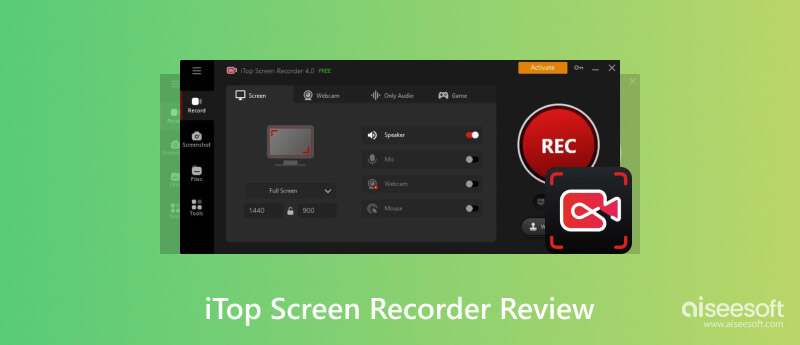
iTop er et af de toplistede programmer til Windows-skærmoptagelse. Dens avancerede funktioner giver brugerne mulighed for at skabe videoer med et professionelt udseende, mens det ikke kræver en kompliceret opsætning. Derfor bliver det meget nemmere at optage online møder eller gameplay, da det ikke kræver, at brugerne har forudgående viden eller erfaring. iTop Screen Recorder giver en gratis prøveversion på Windows, så du kan prøve den på egen hånd, før du opgraderer til premium-versionen. I mellemtiden er her den fulde liste over berigede funktioner, der hjælper dig med at beslutte, om du vil downloade skærmoptageren eller ej.
Som nævnt er skærmoptageren gratis at downloade på Windows, og du kan bruge stort set alle dens nøglefunktioner. Men du må forvente, at den gratis version ikke er blandt de skærmoptagere uden vandmærker, og det ville begrænse outputformatet og sænke kvaliteten. Over disse begrænsninger vil skærmoptageren være tolerabel, og du vil senere beslutte, om du ønsker at købe premium-versionen. For nu, her er, hvordan du starter med iTop Screen Recorder:
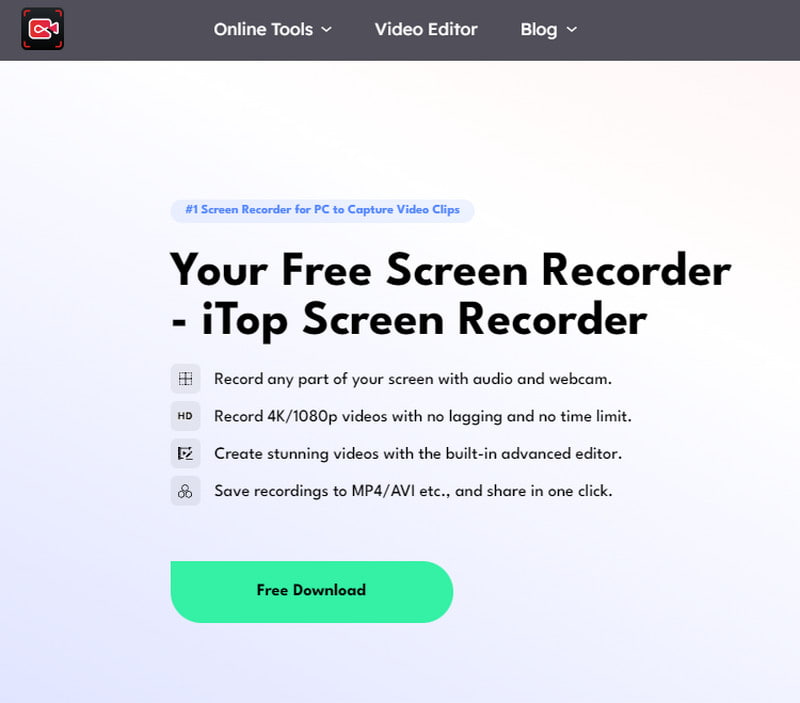
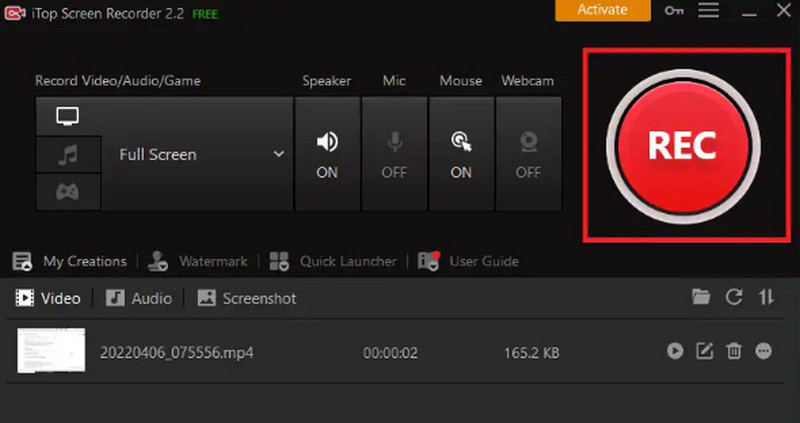
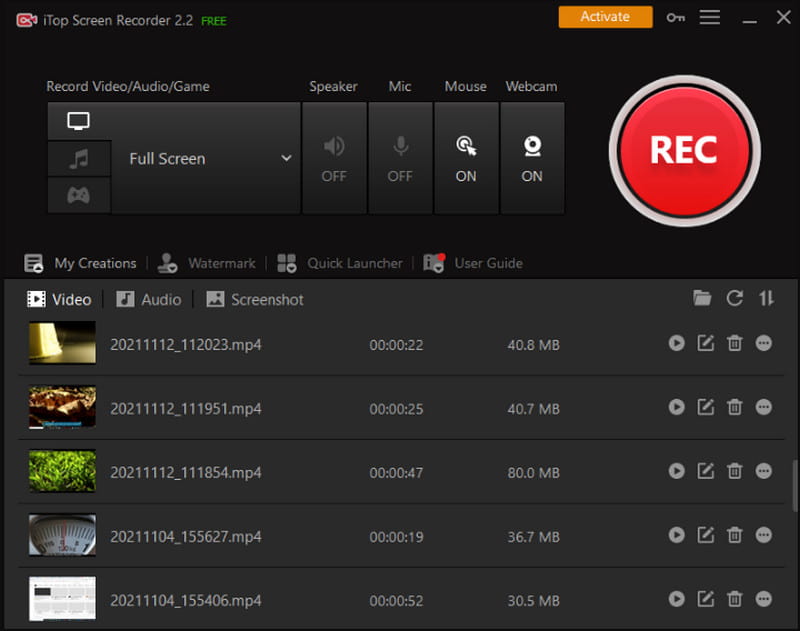
At vælge en skærmoptager blandt andre apps betyder, at man vejer de tilbudte funktioner. Dette betyder også appens ydeevne, kompatibilitet og producerede resultater. Ligesom anden skærmoptagelsessoftware har iTop sine styrker og svagheder, og du vil gerne have det bedste ud af dit køb på $19.99/måned. Få mere at vide om følgende fordele og ulemper.
PROS
CONS
Nogle anmeldelser af iTop Screen Recorder handler for det meste om at være dyre og fejlagtige, og disse grunde kan være deal breakers. Det bedste alternativ til skærmoptagelse er Aiseesoft Screen Recorder. Det er en alt-i-én løsning, der giver en videooptager, der optager 1080p ved 60FPS. Den har en enestående lydoptager til lydoptagelse på din computer eller en ekstern mikrofon, så du kan eksportere lydfiler som MP3, M4A, WAV, FLAC og så videre. Desuden er Aiseesoft Screen Recorder en letvægtsløsning tilgængelig på Windows og macOS.

Downloads
100 % sikker. Ingen annoncer.
100 % sikker. Ingen annoncer.
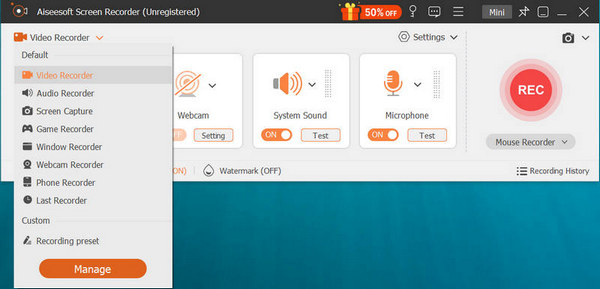
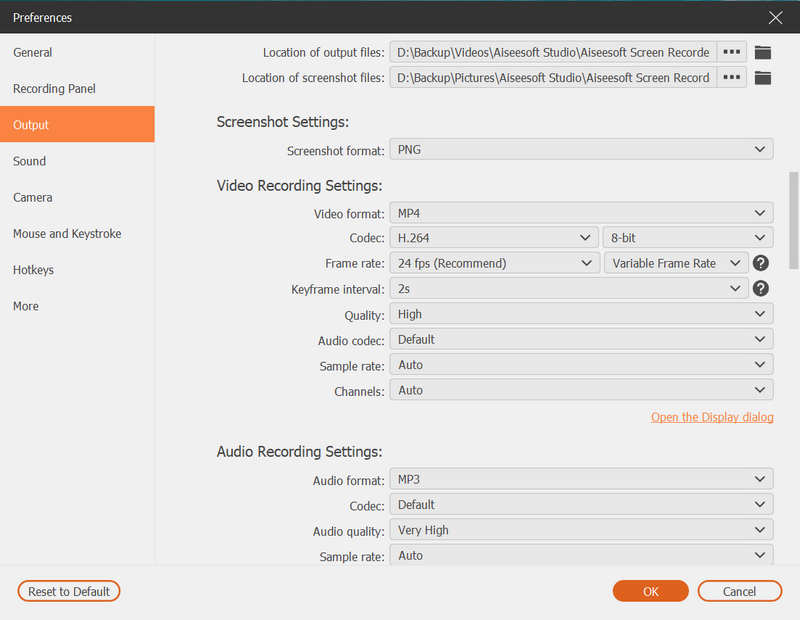
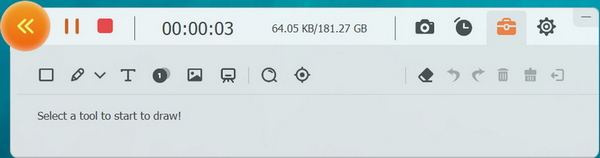
Er iTop Screen Recorder sikker?
Ja. Skærmoptageren er et legitimt værktøj, du kan bruge på en computer. Det er sikkert at installere og bruge, så længe det er downloadet fra den officielle webside eller en pålidelig kilde.
Er iTop Screen Recorder gratis?
Du kan downloade skærmoptageren gratis fra det officielle websted. Det tilbyder begrænsede optagefunktioner og vil anvende et vandmærke på videoen. Du kan kun bruge dets fulde potentiale, når du har købt premium-versionen.
Hvordan afinstallerer jeg iTop Screen Recorder?
Søg efter værktøjet i menuen Start. Højreklik på appen og vælg Afinstaller mulighed. En gang Program og funktioner vinduet vises, se efter iTop Screen Recorder og højreklik på det. Klik på Afinstaller og bekræft ved at trykke på Ja knappen fra prompten.
Hvad er systemkravene til iTop Screen Recorder?
Det kræver en 64-bit processor af Windows 11/10/8/8.1/7. Hukommelsen skal have 512 MB RAM og en processor på 1 GHz eller hurtigere.
Hvordan løser man problemet uden lyd på iTop?
Højttaleren eller mikrofonen på din computer er muligvis i eksklusiv tilstand. Du kan ændre dette ved at navigere gennem enhedens Lyd menu. Fra Afspilning fanen, skal du højreklikke på Højttaler valg og vælg Prioritet at åbne Lydegenskaber vindue. Fra Avanceret fanen, skal du markere afkrydsningsfeltet for Tillad programmer at tage eksklusiv kontrol over denne enhed. Gem ændringerne ved at klikke på OK .
Konklusion
iTop skærmoptager betragtes som et fantastisk værktøj til lyd- og videooptagelse. Dens nøglefunktioner blev uddybet i denne artikel, sammen med dens fordele og ulemper. Hvis du ikke er tilfreds med dens gratis prøveversion og dens ulemper, vil Aiseesoft Screen Recorder hjælpe dig med at optage skærmoptagelser i høj kvalitet. Download og se dets fulde potentiale på Windows og macOS.

Aiseesoft Screen Recorder er den bedste skærmoptagelsessoftware til at fange enhver aktivitet som onlinevideoer, webcamopkald, spil på Windows / Mac.
100 % sikker. Ingen annoncer.
100 % sikker. Ingen annoncer.